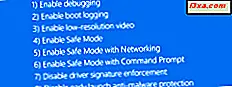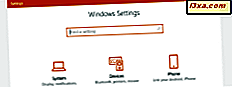
O Windows 10 é usado em centenas de milhões de computadores e dispositivos. Para alterar suas configurações, você precisa usar o aplicativo Configurações, que substitui o painel de controle antigo. Se você precisa se familiarizar com ele e aprender todos os métodos para abrir Configurações, no Windows 10, leia este tutorial e veja todos os atalhos que encontramos:
OBSERVAÇÃO: As capturas de tela usadas neste artigo são do Windows 10 com a Atualização de criadores de outono. Se você não sabe qual versão do Windows 10 está instalada, leia este guia: Que versão, edição e tipo de Windows 10 eu instalei ?.
Qual é o aplicativo Configurações no Windows 10?
Em primeiro lugar, uma explicação rápida sobre o aplicativo Configurações do Windows 10: este aplicativo é a substituição moderna do painel de controle antigo. Ele faz quase as mesmas coisas, mas foi criado para ser fácil de usar com o mouse e teclado, bem como com entrada por toque, em tablets e dispositivos 2 em 1.

Quer você goste ou não, vamos ver todas as formas de iniciá-lo:
1. Use o atalho Configurações no menu Iniciar
Usar o Menu Iniciar é uma das maneiras mais rápidas de abrir Configurações no Windows 10. Clique ou toque no botão Iniciar e, em seguida, no atalho Configurações, à esquerda. Parece uma roda dentada.

2. Use as teclas do Windows + I no teclado
Somos grandes fãs de atalhos de teclado, e esse método é o mais rápido de todos os compartilhados neste tutorial: pressione as teclas Windows + I juntas e o aplicativo Configurações é aberto instantaneamente.

3. Use o menu do usuário do WinX Power para abrir Configurações
Nas versões mais recentes do Windows 10, você pode iniciar o aplicativo Configurações no menu do WinX. Como o nome indica, você pressiona Windows + X no teclado e o menu WinX é exibido. Para abri-lo, você também pode usar o mouse e clicar com o botão direito do mouse no botão Iniciar . No menu exibido, clique ou toque em Configurações .
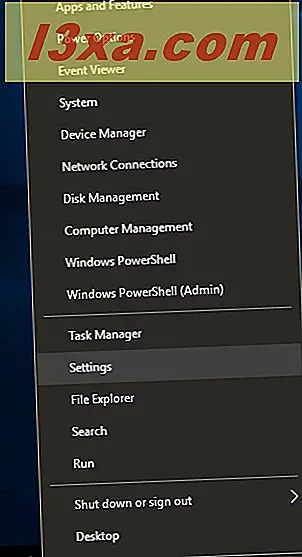
4. Use o Prompt de Comando ou o PowerShell para abrir as Configurações
Se você gosta de ambientes de linha de comando, provavelmente vai gostar desse método: ele envolve Prompt de Comando ou PowerShell, dependendo do que você preferir. Abra o Prompt de Comando (cmd.exe), digite "start ms-settings:" sem as aspas e pressione Enter.

Como alternativa, você pode abrir o PowerShell, digitar o mesmo comando e pressionar Enter.

Depois de pressionar Enter no teclado, o Windows 10 inicia imediatamente o aplicativo Configurações .
5. Use a janela Executar para abrir as configurações
Outro método semelhante é usar a janela Executar. Para abri-lo, pressione Windows + R no teclado, digite o comando "ms-settings:" sem as aspas e clique em OK ou pressione Enter.

O aplicativo Configurações é aberto instantaneamente.
6. Use a pesquisa (ou Cortana) para abrir as configurações
Na barra de tarefas do Windows 10, use a caixa de pesquisa e, dentro dela, escreva "configurações". Quando os resultados da pesquisa forem carregados, pressione Enter ou clique / toque no resultado das Configurações .

Alternativamente, você pode falar com Cortana e dizer: "Abrir as configurações do PC".
7. Use o Centro de Ação para abrir Configurações
O Windows 10 inclui um recurso chamado Central de ação, um lugar onde você vê notificações sobre as coisas que acontecem no seu dispositivo, bem como uma seção com ações rápidas que você pode realizar. Abra o Centro de Ação com um clique ou toque no seu ícone na Área de Notificação, na extremidade direita da barra de tarefas. Na parte inferior do Centro de Ação, você vê várias ações e atalhos. Clique ou toque em Todas as configurações e o aplicativo Configurações será aberto.

8. Abra as configurações do Gerenciador de arquivos
O File Explorer também nos fornece uma maneira rápida de abrir o aplicativo Configurações . Abra o File Explorer e vá para este PC . Expanda a guia Computador no menu da faixa de opções na parte superior e clique ou toque em Abrir configurações .
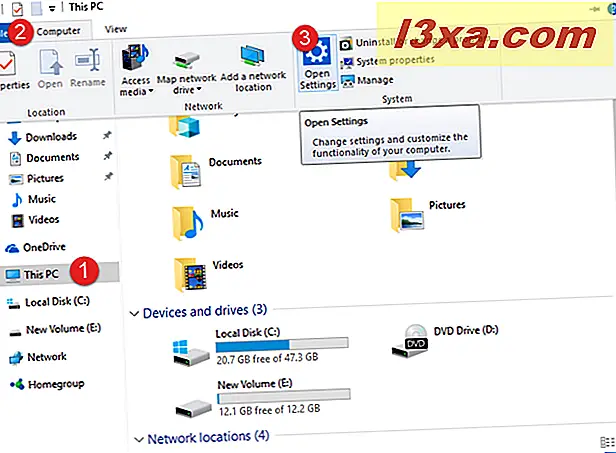
Isso será o suficiente.
9. Fixar o aplicativo Configurações no Menu Iniciar do Windows 10 ou na barra de tarefas
Se você usa muito o aplicativo Configurações, pode ser uma boa ideia fixar seu atalho na barra de tarefas do Windows 10 ou no menu Iniciar . Para fazer isso, abra o menu Iniciar e localize o atalho Configurações . Em seguida, clique com o botão direito do mouse ou toque e segure seu ícone. Um menu é aberto. Aqui, selecione " Fixar no início" ou " Mais -> Fixar na barra de tarefas", dependendo de onde você deseja colocar o atalho Configurações .

Depois de executar uma dessas ações, você pode iniciar o aplicativo Configurações usando um atalho bem visível, no menu Iniciar ou na barra de tarefas.

10. Abra as Configurações no Painel de Controle
O último método que encontramos é muito complicado, mas decidimos compartilhá-lo assim mesmo. Abra o Painel de Controle e vá para " Contas de Usuário -> Contas de Usuário ". Em seguida, clique ou toque em "Fazer alterações na minha conta nas configurações do PC". Isso leva você para a seção " Suas informações" em " Configurações" .

Conclusão
Estes são todos os métodos que conhecemos para iniciar o aplicativo Configurações no Windows 10. No entanto, pode haver mais maneiras de fazer isso, por isso, se você souber dos outros, não hesite em compartilhá-los na seção de comentários abaixo. Prometemos atualizar o artigo e incluir métodos adicionais.